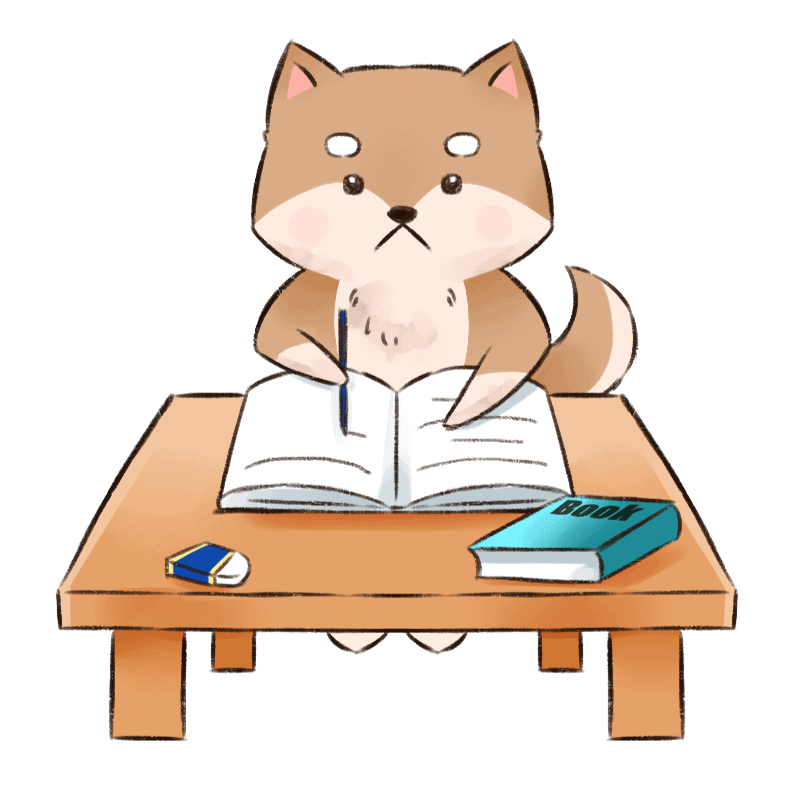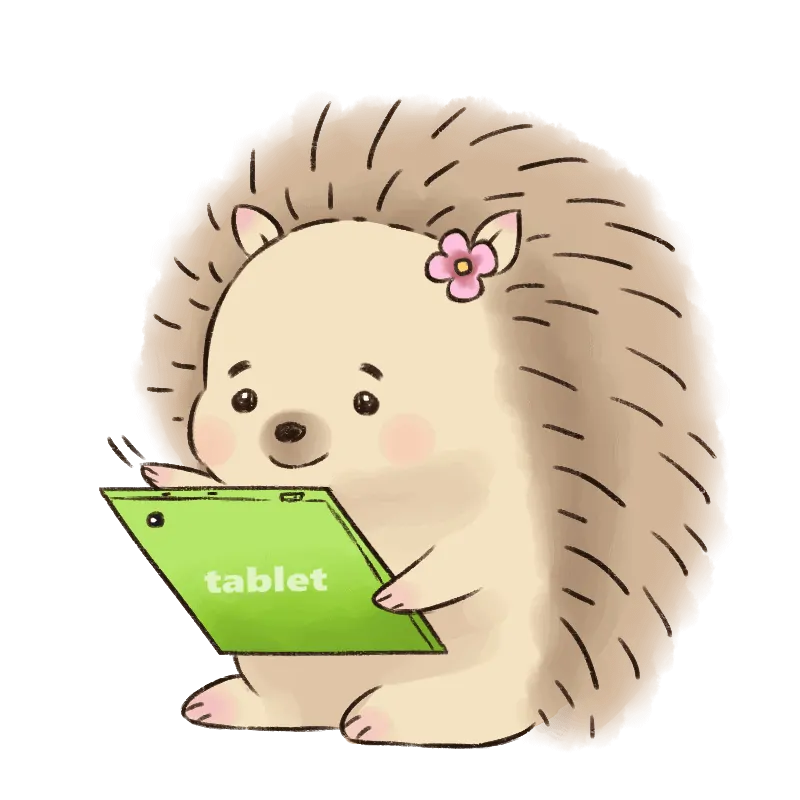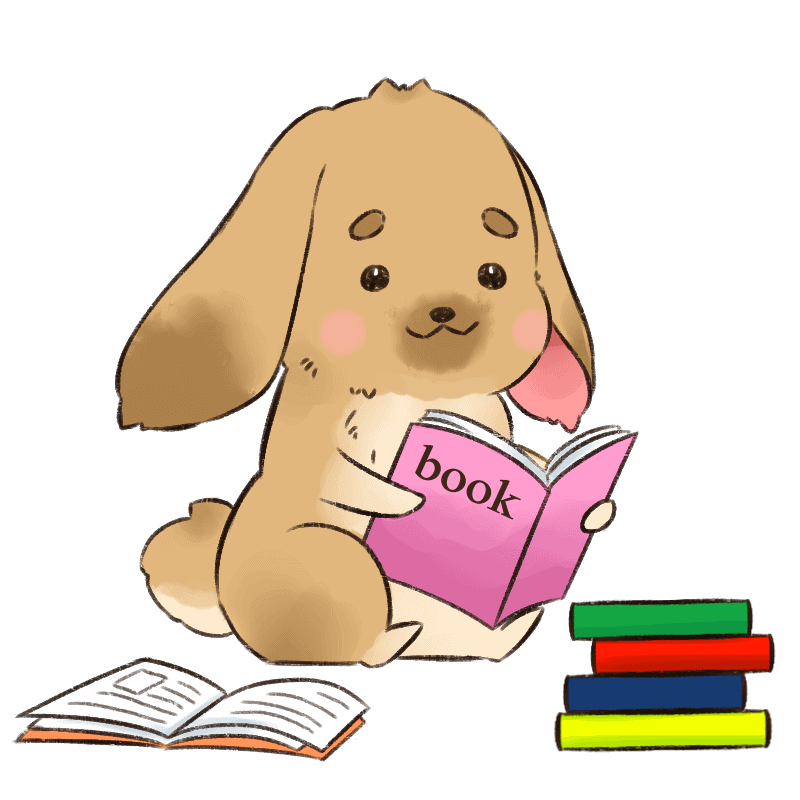すららの使い方をまとめました。
すららの使い方はシンプルであり、難しいことをする必要はありません。すららの画面でも案内があるので使い方を迷うこともないはず。
本記事では、すららのログイン画面の場所やログインの仕方、すららが固まってしまった時はどうすればいいか等の操作時の注意点まで解説するので、ぜひ参考にしてみてください。
すららの使い方まとめ
すららの使い方をまとめます。すららの使い方はとてもシンプルで使いやすくなっています。具体的には以下の通りです。
- ログインする
- 学習内容を選ぶ
- ドリルを解く
- レクチャー動画を見る
すららのページにアクセスをしてログインし、勉強したい内容を選び、ドリルを受講してレクチャー動画を見る、というのが一連の使い方です。
すでにログインしているのであれば、学習内容を選びドリルを解き、レクチャー動画を見るという流れを続けることができます。わざわざログインし直す必要はありません。
すららの使い方1.ログインする
すららの使い方は、まずログインから始まります。すらら受講者向けのページにアクセスして、ログイン画面にいき、事前に配布されたIDとパスワードを入力しましょう。
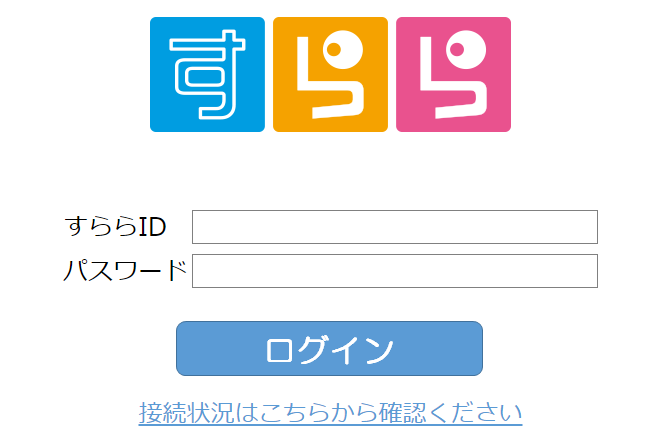
ちなみにGoogle for Educationと連携している場合は、すらら受講者向けページにてログインをしなくてもよくなりました。
「すらら」がGoogle for Educationと連携しました。学習者、学習管理者(先生)、保護者のみなさまが「すらら」のID・パスワードを入力することなくログインできるようにな学習を進めやすりくなりました。今後も連携強化を図っていきます。(北村)https://t.co/Gy0QFkUPGY
— すらら【公式】 (@surala_staff) December 5, 2019
この機能を使うためには、すららを導入した学校側がGoogle for Educationと連携する必要があります。
一般的な通信教育としてご家庭で使うのであれば、IDとパスワードでログイン画面からログインはしなくてはならないと考えてください。
なお、ブラウザの機能によっては一度IDとパスワードを入力すれば記憶してくれるので、2回目以降入力しなくても良くなるはずです。
すららの使い方2.学習内容を選ぶ
すららの使い方2は「学習内容を選ぶ」です。
ログインをしたら、学習できる内容が出てくるのでそれを選択していきます。
国語、算数(数学)、英語、理科、社会5教科とそれぞれの教科で学習内容がありますから、自分に必要なものを選びましょう。
【すららの特徴☝️】
小学校から高校までの国語、算数/数学、英語、理科、社会 5 教科の学習を、
先生役のアニメーションキャラクターと一緒に、一人ひとりの理解度に合わせて進めることができる教材です。
「理解→定着→活用」のサイクルを繰り返し、学習内容の定着をワンストップで実現します🎶 pic.twitter.com/rM2xXU8rvG— Studyplus for School【公式】 (@Studyplus_FS) March 25, 2021
すららの使い方3.ドリルを解く
すららの使い方3は「ドリルを解く」です。
学習内容を選んだら早速ドリルを解いていきます。それぞれの分野でドリルが用意されていますからそれを解いていきましょう。
どんなドリルが用意されるのかは、すららの公式がアップしている動画を見るとわかりやすいかもしれません。
最後までやりきると、ドリルは終了となりますが、ときっぱなしで終わらないのがすららです。次はレクチャー動画で復習をして、学習を深めていくことになります。
すららの使い方4.レクチャー動画を見る
すららの使い方4は「レクチャー動画を見る」です。ドリルを受けて間違ったところや悩んだところをレクチャー動画で復習していきます。
レクチャー動画がどんな内容なのかは、すらら公式が動画をアップしてくれてるので、そちらを参考にすると良いと思います。
すららのメリット・デメリットの記事でも書きましたが、すららは本当にキャラクターが分かりやすくレクチャーしてくれるので、分かりにくい問題や苦手な問題もすんなり理解できるようになるはず。
\キャンペーンの同時開催は今だけ/
すらら使い方の注意点
すらら使い方に関する注意点についてまとめます。すららをスムーズに使う上で必要な知識なので是非チェックしておいてください。
すららはブラウザの「戻る」は使わない
すららはブラウザを使って学習することになりますが、ブラウザに用意されている「戻る」ボタンは使わないようにしてください。
すらら、よく固まるよく落ちるよくバグる液晶に反応しないで💩すぎるから学校の課題にしないで欲しい
— 殊乃04 (@kotono_ekaki) May 8, 2022
すららほんまうざい
いらんまじで、
すぐ固まるし勉強ならんしよ笑— アカウント移行 (@wkn__222) April 8, 2018
上記のように、すららはよく固まると口コミされているのですが、この固まってしまう原因のひとつが、ブラウザの戻るボタンを使ってしまうことです。
前の画面に戻りたいと思ったとしても、ブラウザの「戻る」は使わずに、すらら内にある「戻る」を使ってください。
タブレットは横向きで使う
すららは横長に表示されるため、タブレットを使ってすららを受講するのであれば、横向きで使うようにしてください。
縦向きでも表示されますが、かなり小さめの表示になってしまい、学習しにくくなってしまいます。
すらら操作時は連打しない
すららは重い処理を行っているので、連打など入力を増やしてしまうと固まってしまいがちです。
次の画面に切り替わるまで、待つ時間が待ち遠しいかもしれませんが、待っている間も画面を連打しないようにしましょう。
\キャンペーンの同時開催は今だけ/
すららの使い方よくある質問
最後にすららの使い方に関するよくある質問をまとめます。
すららの推奨動作環境は?
すららは推奨動作環境が設定されています。この正常動作環境を満たしていなければ、すららが固まりやすく、動作がうまくいかない可能性があるので注意してください。
すらら数学やってるんだけど
家のパソコン容量なさ過ぎてすぐ固まるし落ちる…
終わりが見えない…あと40ユニット— nonahi (@11121ii) August 29, 2016
ちなみに推奨動作環境については、すらら公式がきちんとアナウンスしてくれています。
サクサク動いてほしいなら、この推奨動作環境をかるがると超えているスペックのパソコンやタブレットを使うと良いと思います。
すららトップ画面に出るメッセージは?
すららにログインするとトップ画面にメッセージが出ますが、これはすららのコーチからのメッセージです。
そのため、メッセージが表示される時もありますし、されない時もあります。表示されないからと言って何か不具合があるわけではありません。
パソコンよりタブレットの方が使いやすい?
すららはパソコンでやるのが一般的ですが、実はタブレットでもできます。
タブレットの方が感覚的に操作できて、実はコンテンツも豊富です。やる端末について迷っている人は、「すららはタブレットとパソコンどっちがいい?」の記事をチェックしてみてください。
すららの使い方はかんたん
すららの使い方をまとめてきましたが、思った以上に簡単だったのではないでしょうか。
すららの使い方は、ログインして学習内容を選び、ドリルを解き、最後にレクチャー動画を見るだけです。これをずっと繰り返して学習を深めていくことになります。難しいことは特にありません。
すららを始めたいと思っているのであれば、今回紹介した内容を参考にして、日々の学習を進めてみてください。
\キャンペーンの同時開催は今だけ/
なお、すららについてもっと詳しく知りたい方は、以下の記事もあわせてご覧ください。
発達障害・グレーゾーンの子に通信教育を考えている方は、以下の記事もあわせてご覧ください。
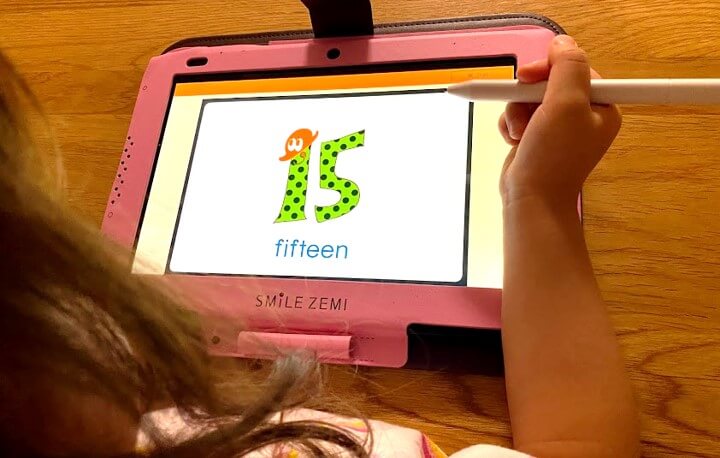
我が家で1番活躍してるのは
「スマイルゼミ」
20教材以上を検討して
毎日自主的に取り組み
お勉強するのが
好きになってくれたのは
スマイルゼミのおかげでした

ちいく村限定の
キャンペーンコードも配布中
お得に入会可能です。
ちいく村限定の1,000円特典付き
キャンペーンコードは
スマイルゼミの特設サイト![]() から
から
資料請求でGET
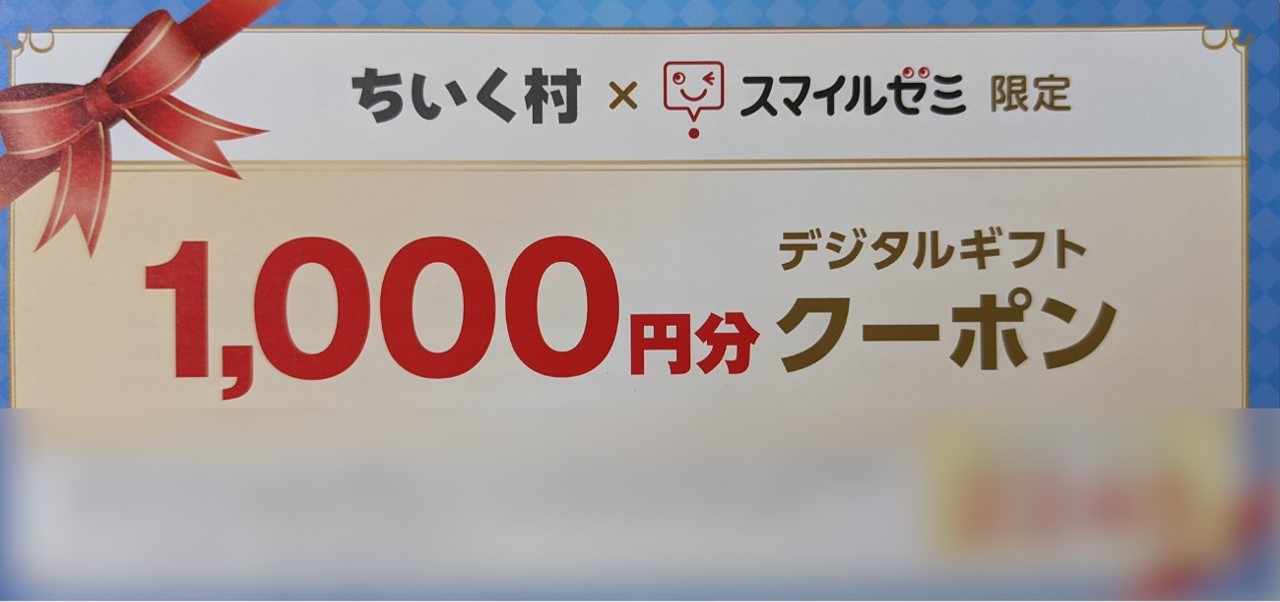
1,000円の紹介特典や
初月受講費無料キャンペーンとも
併用可能です
スマイルゼミに
1番お得に始める方法なので
ぜひチェックしてみてくださいね💕

資料請求で安く入会
スマイルゼミの特徴
タブレット1台で全科目学べる
教材が溜まらない&自動添削が楽
英語学習・プログラミングが学べる
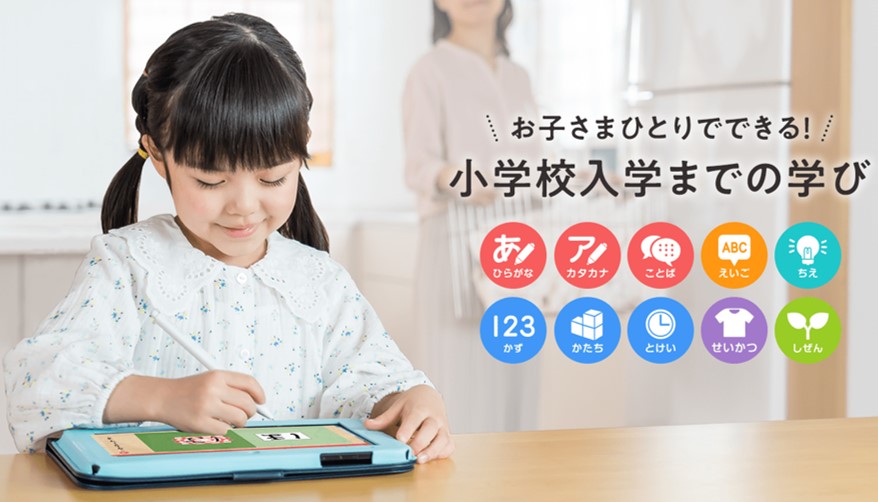
\キャンペーンコードを貰おう/
特設サイトからの資料請求でギフト券GET